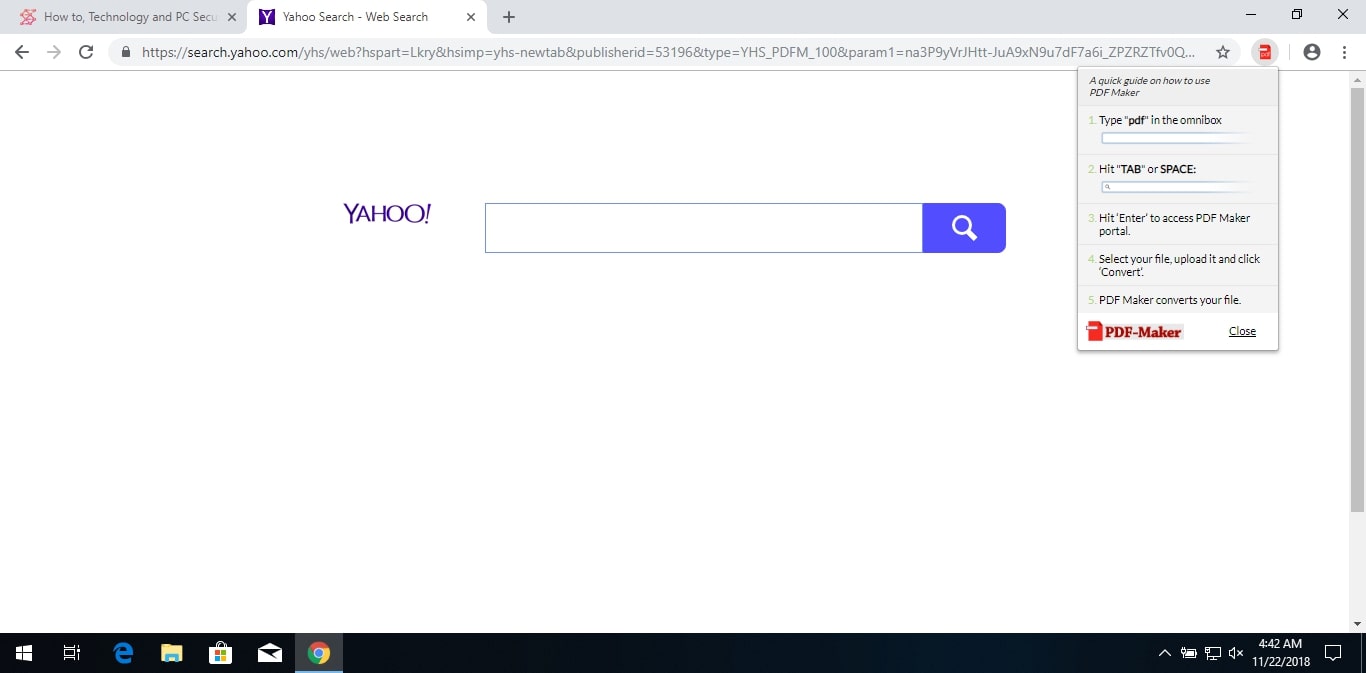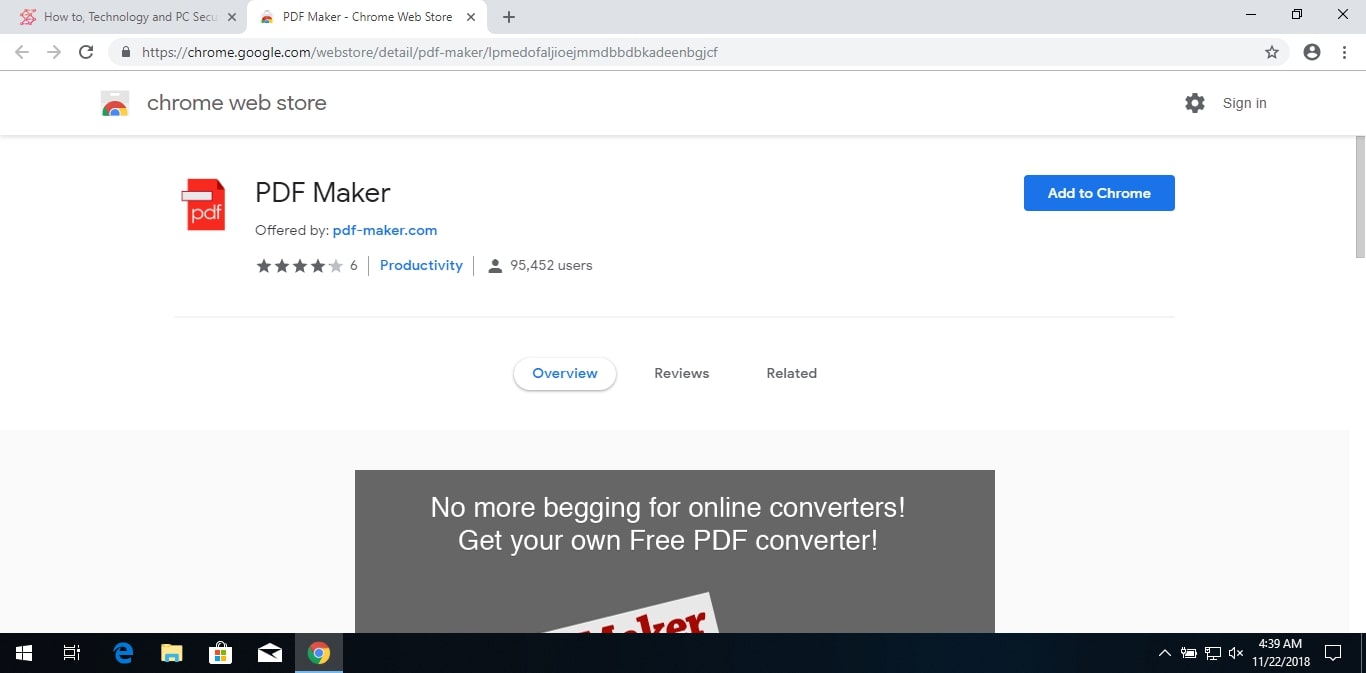El artículo le ayudará a eliminar PDF Maker completamente. Siga las instrucciones de eliminación navegador secuestrador previstos en la parte inferior de este artículo.
Su sitio web le redirigirá a su motor de búsqueda o en otro sitio malicioso. Durante el uso de sus servicios, usted puede encontrarse en las páginas con un montón de anuncios y contenido patrocinado que van a través de este secuestrador. El secuestrador va a cambiar la página de inicio, nueva pestaña, y la configuración de búsqueda para las aplicaciones de navegador que tiene en su máquina de la computadora.

Resumen de amenazas
| Nombre | PDF Maker |
| Escribe | Navegador Secuestrador, PUP |
| Descripción breve | Cada aplicación de navegador en su ordenador podría obtener afectados. El secuestrador puede redirigir usted y mostrará una gran cantidad de anuncios. |
| Los síntomas | la configuración del navegador que se alteran son la página de inicio, motor de búsqueda y la nueva pestaña. |
| Método de distribución | Instalaciones de dominio público, paquetes combinados |
| Herramienta de detección |
Ver si su sistema ha sido afectado por malware
Descargar
Herramienta de eliminación de software malintencionado
|
| Experiencia de usuario | Unirse a nuestro foro para discutir PDF Maker. |

PDF Maker Hijacker - Métodos de Distribución
El secuestrador PDF Maker se anuncian utilizando varias de las tácticas de distribución de redirección populares. Las primarias es la carga de extensiones hechas para las extensiones más populares. Con frecuencia se cargan en sus respectivos repositorios utilizando falsos comentarios de los usuarios y credenciales de desarrollador.
Un enfoque alternativo es diseñar páginas web falsos que unirá a las extensiones del navegador. Se hacen para hacerse pasar por vendedores conocidos, compañías, portales de Internet y motores de búsqueda. Cuando se accede a través de diversos elementos de la web, tales como banners, redirecciones, pop-ups y enlaces en línea a las víctimas serán dirigidos a la descarga secuestrador.
Fuentes populares de estas infecciones son también los dos siguientes portadores de carga útil:
- instaladores de aplicaciones - manojos secuestrador del navegador se pueden hacer mediante la adopción de los instaladores legítimos de software de usuario final añadiendo popular y en el código de despliegue. Tales ejemplos incluyen soluciones creatividad, utilidades del sistema y aplicaciones de oficina. Cada vez que se instalan durante la fase de configuración también se desplegó el secuestrador PDF Maker.
- Documentos maliciosos - El código del virus se puede insertar secuencias de comandos que están incrustados en todos los tipos de documentos populares: presentaciones, documentos de texto enriquecido, hojas de cálculo y bases de datos. Cada vez que se abren por los usuarios aparecerá un mensaje preguntando ellos para activar los scripts incorporados. Si esto se hace que se activarán y la infección se seguirán.
Para lograr convencer a los usuarios para que instalen el navegador extensiones de los delincuentes puedan coordinar campañas de phishing de correo electrónico. Al igual que las páginas web falsos que utilizarán elementos tomados de fuentes conocidas con el fin de manipular a los usuarios haciéndoles creer que han recibido un mensaje legítimo. Los archivos de instalación están generalmente unidos directamente a los mensajes de correo electrónico o las cargas útiles están vinculados en el contenido del cuerpo.

PDF Maker Secuestrador - en Profundidad Descripción
Cuando el secuestrador PDF Maker está instalado en el objetivo Navegadores sus configuraciones pueden ser cambiadas para redirigir a los usuarios a una página pirata informático controlado mediante la manipulación de las opciones predeterminadas: página de inicio predeterminada, motor de búsqueda y nueva página de pestañas.
La página de PDF Maker se anuncia como un servicio legítimo utilizar para convertir varios documentos en archivos PDF. Sin embargo, varios de seguridad informa de que hay una versión maliciosa de que esté disponible. Al acceder a los usuarios instalará numerosos cookies de rastreo en sus sistemas. Se pueden acoplar con un motor de recolección de datos autónomo y como resultado se secuestraron los datos del usuario y la información del equipo. Se pueden agrupar en dos categorías principales:
- informacion del usuario - Estos datos se pueden utilizar para exponer directamente las identidades de los usuarios de las víctimas. Esto se hace mirando hacia fuera para cuerdas, como su nombre, dirección, ubicación geográfica y las credenciales de la cuenta almacenados. Esto se hace mediante el análisis tanto el contenido del disco duro local, sino también la memoria del sistema operativo y los archivos de datos que pertenecen a cualquier software de terceros.
- Las métricas de campaña - Este grupo de datos es utilizado por los hackers para analizar y optimizar la distribución de la secuestrador. Incluye estadísticas, tales como información sobre el hardware instalado, ajustes y preferencias de los usuarios regionales.
Una de las razones por las infecciones Maker PDF son populares es el hecho de que el servicio de conversión de archivos está trabajando parcialmente. Esto crea una falsa sensación de confianza sin embargo, los investigadores señalan que esto se hace con el fin de mantener las cookies instaladas por el mayor tiempo posible.
Esperamos que más personalizaciones a su código puede conducir a un comportamiento típico malicioso como exhibida por otras amenazas similares de esta categoría. Tales acciones incluyen los siguientes:
- Despliegue de carga útil adicional - El secuestrador PDF Maker se puede utilizar un conducto para otras infecciones maliciosas: ransomware, Troyanos, ransomware y etc.
- Infecciones Miner - criptomoneda mineros están ampliamente desplegados a través de los dos secuestradores y los sitios que redirigen a. Pueden tomar la forma de una aplicación independiente o un código JavaScript que se pondrá en marcha tan pronto como se accede. Su motor descargará tareas matemáticas complejas que se aprovechan de los recursos del sistema disponibles (UPC, GPU, espacio de memoria y disco). Cada vez que uno de ellos se informa al servidor asociado a los operadores recibirán los ingresos criptomoneda que será transferida automáticamente a sus billeteras digitales.
- Registro de Windows y modifica el sistema de - El motor malicioso acceder y modificar los valores de registro de Windows, archivos de configuración y otros datos importantes que pertenece a las aplicaciones instaladas y sistema operativo. Esto puede causar problemas de rendimiento general, problemas con el acceso a ciertas funciones y software que se ejecuta.
- La seguridad de puente e instalación persistente - El motor va a escanear el sistema para cualquier software de seguridad instalado que puede bloquear el virus: programas anti-virus, cortafuegos, virtual hosts de máquina y entornos de entorno limitado. Sus motores en tiempo real serán desactivados o completamente eliminados, Alternativamente, el secuestrador eliminará sí para evitar la detección. Cuando se eliminan el secuestrador se instalará de manera que hará que sea muy difícil de eliminar con métodos manuales.
- Eliminación de datos - Para hacer más difícil la recuperación del motor secuestrador PDF Maker puede identificar y eliminar Instantáneas de volumen y Las copias de seguridad del sistema. Restauración del sistema es difícil debido al hecho de que serán necesarios los vicims usar una combinación de un software de recuperación de datos de nivel profesional y una solución anti-spyware.
- La infección de Troya - Opciones avanzadas de configuración también pueden incluir el despliegue y puesta en marcha de un virus troyano. Cuando se ejecuta iniciará una conexión segura y constante con un servidor pirata informático. El vínculo establecido permitirá a los operadores criminales para espiar a las víctimas, en tiempo real, tomar el control de sus sistemas y también añadir otros virus.
El sitio de redirección (Si se accede y se muestra) muestra un motor de búsqueda personalizada-Yahoo. Por sí mismo no se ve como una instancia malicioso y los usuarios de la víctima no puede decir la diferencia entre él y el sitio de bienes. Sin embargo, el hecho de que es un motor personalizado significa que para las consultas producidos no se muestran los mejores resultados posibles. Los usuarios pueden mostrar enlaces patrocinados o falsas que pueden infectarlos con más amenazas.
Las copias maliciosos del secuestrador PDF Maker también pueden usar varias redirecciones, pop-ups y banners para forzar a los usuarios a comprar ciertos productos o servicios. Por cada compra o la interacción del usuario con tales sitios y los resultados de los operadores recibirán un porcentaje de los ingresos.

Remover PDF Maker secuestrador del navegador
Para eliminar PDF Maker manualmente desde el ordenador, siga las instrucciones de eliminación paso a paso que aparecen a continuación. En caso de que la extracción manual no se deshace de la redirección secuestrador y sus archivos completamente, usted debe buscar y eliminar cualquier resto de comida con una herramienta anti-malware avanzado. Dicho programa puede mantener su computadora segura en el futuro.
- Ventanas
- Mac OS X
- Google Chrome
- Mozilla Firefox
- Microsoft Edge
- Safari
- Internet Explorer
- Detener Push Pop-ups
Cómo quitar PDF Maker de Windows.
Paso 1: Analizar en busca de PDF Maker con la herramienta de SpyHunter Anti-Malware



Paso 2: Inicie su PC en modo seguro





Paso 3: Desinstalación de PDF Maker y el software relacionado desde Windows
Pasos de desinstalación para Windows 11



Pasos de desinstalación para Windows 10 y versiones anteriores
Aquí es un método en pocos y sencillos pasos que debe ser capaz de desinstalar la mayoría de los programas. No importa si usted está utilizando Windows 10, 8, 7, Vista o XP, esos pasos conseguirán el trabajo hecho. Arrastrando el programa o su carpeta a la papelera de reciclaje puede ser una muy mala decisión. Si lo haces, partes y piezas del programa se quedan atrás, y que puede conducir a un trabajo inestable de su PC, errores con las asociaciones de tipo de archivo y otras actividades desagradables. La forma correcta de obtener un programa de ordenador es de desinstalarla. Para hacer eso:


 Siga las instrucciones anteriores y se le desinstalar correctamente la mayoría de los programas.
Siga las instrucciones anteriores y se le desinstalar correctamente la mayoría de los programas.
Paso 4: Limpiar cualquier registro, Created by PDF Maker on Your PC.
Los registros normalmente dirigidos de máquinas Windows son los siguientes:
- HKEY_LOCAL_MACHINE Software Microsoft Windows CurrentVersion Run
- HKEY_CURRENT_USER Software Microsoft Windows CurrentVersion Run
- HKEY_LOCAL_MACHINE Software Microsoft Windows CurrentVersion RunOnce
- HKEY_CURRENT_USER Software Microsoft Windows CurrentVersion RunOnce
Puede acceder a ellos abriendo el editor del registro de Windows y eliminar cualquier valor, creado por PDF Maker existe. Esto puede ocurrir siguiendo los pasos debajo:


 Propina: Para encontrar un valor creado por virus, usted puede hacer clic derecho sobre él y haga clic "Modificar" para ver qué archivo que está configurado para ejecutarse. Si esta es la ubicación del archivo de virus, quitar el valor.
Propina: Para encontrar un valor creado por virus, usted puede hacer clic derecho sobre él y haga clic "Modificar" para ver qué archivo que está configurado para ejecutarse. Si esta es la ubicación del archivo de virus, quitar el valor.
Video Removal Guide for PDF Maker (Ventanas).
Deshazte de PDF Maker de Mac OS X.
Paso 1: Desinstalar PDF Maker y eliminar archivos y objetos relacionados





Mac le mostrará una lista de elementos que se inicia automáticamente cuando se conecte. Busque cualquier aplicaciones sospechosas idénticos o similares a PDF Maker. Compruebe la aplicación que desea detener la ejecución de forma automática y luego seleccione en el Minus ("-") icono para ocultarlo.
- Ir Descubridor.
- En la barra de búsqueda, escriba el nombre de la aplicación que desea eliminar.
- Por encima de la barra de búsqueda cambiar los dos menús desplegables para "Sistema de Archivos" y "Están incluidos" de manera que se puede ver todos los archivos asociados con la aplicación que desea eliminar. Tenga en cuenta que algunos de los archivos no pueden estar relacionados con la aplicación así que mucho cuidado, que los archivos que elimine.
- Si todos los archivos que están relacionados, sostener el ⌘ + A para seleccionar y luego los llevan a "Basura".
En caso de que no se puede eliminar a través de PDF Maker Paso 1 encima:
En caso de que usted no puede encontrar los archivos de virus y objetos en sus solicitudes u otros lugares que hemos mostrado anteriormente, puede buscar manualmente para ellos en las bibliotecas de su Mac. Pero antes de hacer esto, Por favor, lea la declaración de abajo:



Puede repetir el mismo procedimiento con los siguientes Biblioteca directorios:
→ ~ / Library / LaunchAgents
/Library / LaunchDaemons
Propina: ~ es allí a propósito, porque conduce a más LaunchAgents.
Paso 2: Scan for and remove PDF Maker files from your Mac
Cuando se enfrentan a problemas en su Mac como resultado de scripts y programas no deseados, como PDF Maker, la forma recomendada de eliminar la amenaza es mediante el uso de un programa anti-malware. SpyHunter para Mac ofrece funciones de seguridad avanzadas junto con otros módulos que mejorarán la seguridad de su Mac y la protegerán en el futuro.
Video Removal Guide for PDF Maker (Mac)
Eliminar PDF Maker de Google Chrome.
Paso 1: Inicie Google Chrome y abra el menú desplegable

Paso 2: Mueva el cursor sobre "Instrumentos" y luego desde el menú ampliado elegir "Extensiones"

Paso 3: Desde el abierto "Extensiones" Menú localizar la extensión no deseada y haga clic en su "Quitar" botón.

Paso 4: Después se retira la extensión, reiniciar Google Chrome cerrando desde el rojo "X" botón en la esquina superior derecha y empezar de nuevo.
Borrar PDF Maker de Mozilla Firefox.
Paso 1: Inicie Mozilla Firefox. Abra la ventana del menú:

Paso 2: Seleccione el "Complementos" icono en el menú.

Paso 3: Seleccione la extensión no deseada y haga clic "Quitar"

Paso 4: Después se retira la extensión, reinicie Mozilla Firefox cerrando desde el rojo "X" botón en la esquina superior derecha y empezar de nuevo.
Desinstalar PDF Maker de Microsoft Edge.
Paso 1: Inicie el navegador Edge.
Paso 2: Abra el menú desplegable haciendo clic en el icono en la esquina superior derecha.

Paso 3: En el menú desplegable seleccione "Extensiones".

Paso 4: Elija la extensión sospechosa de ser maliciosa que desea eliminar y luego haga clic en el ícono de ajustes.

Paso 5: Elimine la extensión maliciosa desplazándose hacia abajo y luego haciendo clic en Desinstalar.

Eliminar PDF Maker de Safari
Paso 1: Inicie la aplicación Safari.
Paso 2: Después de solo pasar el cursor del ratón a la parte superior de la pantalla, haga clic en el texto de Safari para abrir su menú desplegable.
Paso 3: En el menú, haga clic en "Preferencias".

Paso 4: Después de esto, seleccione la pestaña 'Extensiones'.

Paso 5: Haga clic una vez en la extensión que desea eliminar.
Paso 6: Haga clic en 'Desinstalar'.

Una ventana emergente aparecerá que pide la confirmación para desinstalar la extensión. Seleccionar 'Desinstalar' otra vez, y el PDF Maker se eliminará.
Elimina PDF Maker de Internet Explorer.
Paso 1: Inicie Internet Explorer.
Paso 2: Haga clic en el ícono de ajustes con la etiqueta 'Herramientas' para abrir el menú desplegable y seleccione 'Administrar complementos'

Paso 3: En la ventana 'Administrar complementos'.

Paso 4: Seleccione la extensión que desea eliminar y luego haga clic en 'Desactivar'. Aparecerá una ventana emergente para informarle de que está a punto de desactivar la extensión seleccionada, y algunos más complementos podrían estar desactivadas, así. Deje todas las casillas marcadas, y haga clic en 'Desactivar'.

Paso 5: Después de la extensión no deseada se ha eliminado, reinicie Internet Explorer cerrándolo desde el botón rojo 'X' ubicado en la esquina superior derecha y vuelva a iniciarlo.
Elimine las notificaciones automáticas de sus navegadores
Desactivar las notificaciones push de Google Chrome
Para deshabilitar las notificaciones push del navegador Google Chrome, por favor, siga los siguientes pasos:
Paso 1: Ir Ajustes en Chrome.

Paso 2: En la configuración de, seleccione “Ajustes avanzados":

Paso 3: Haga clic en "Configuración de contenido":

Paso 4: Abierto "Notificaciones":

Paso 5: Haga clic en los tres puntos y elija Bloquear, Editar o quitar opciones:

Eliminar notificaciones push en Firefox
Paso 1: Ir a Opciones de Firefox.

Paso 2: Ir a la configuración", escriba "notificaciones" en la barra de búsqueda y haga clic en "Ajustes":

Paso 3: Haga clic en "Eliminar" en cualquier sitio en el que desee que desaparezcan las notificaciones y haga clic en "Guardar cambios"

Detener notificaciones push en Opera
Paso 1: En ópera, prensa ALT + P para ir a Configuración.

Paso 2: En Configuración de búsqueda, escriba "Contenido" para ir a Configuración de contenido.

Paso 3: Abrir notificaciones:

Paso 4: Haz lo mismo que hiciste con Google Chrome (explicado a continuación):

Elimina las notificaciones automáticas en Safari
Paso 1: Abrir preferencias de Safari.

Paso 2: Elija el dominio desde el que desea que desaparezcan las ventanas emergentes push y cámbielo a "Negar" de "Permitir".
PDF Maker-FAQ
What Is PDF Maker?
The PDF Maker threat is adware or virus de la redirección de navegador.
Puede ralentizar significativamente su computadora y mostrar anuncios. La idea principal es que su información sea probablemente robada o que aparezcan más anuncios en su dispositivo..
Los creadores de dichas aplicaciones no deseadas trabajan con esquemas de pago por clic para que su computadora visite sitios web de riesgo o de diferentes tipos que pueden generarles fondos.. Es por eso que ni siquiera les importa qué tipo de sitios web aparecen en los anuncios.. Esto hace que su software no deseado sea indirectamente riesgoso para su sistema operativo..
What Are the Symptoms of PDF Maker?
Hay varios síntomas que se deben buscar cuando esta amenaza en particular y también las aplicaciones no deseadas en general están activas:
Síntoma #1: Su computadora puede volverse lenta y tener un bajo rendimiento en general.
Síntoma #2: Tienes barras de herramientas, complementos o extensiones en sus navegadores web que no recuerda haber agregado.
Síntoma #3: Ves todo tipo de anuncios, como resultados de búsqueda con publicidad, ventanas emergentes y redireccionamientos para que aparezcan aleatoriamente.
Síntoma #4: Ves aplicaciones instaladas en tu Mac ejecutándose automáticamente y no recuerdas haberlas instalado.
Síntoma #5: Ve procesos sospechosos ejecutándose en su Administrador de tareas.
Si ve uno o más de esos síntomas, entonces los expertos en seguridad recomiendan que revise su computadora en busca de virus.
¿Qué tipos de programas no deseados existen??
Según la mayoría de los investigadores de malware y expertos en ciberseguridad, las amenazas que actualmente pueden afectar su dispositivo pueden ser software antivirus falso, adware, secuestradores de navegador, clickers, optimizadores falsos y cualquier forma de programas basura.
Qué hacer si tengo un "virus" like PDF Maker?
Con pocas acciones simples. Primero y ante todo, es imperativo que sigas estos pasos:
Paso 1: Encuentra una computadora segura y conectarlo a otra red, no en el que se infectó tu Mac.
Paso 2: Cambiar todas sus contraseñas, a partir de sus contraseñas de correo electrónico.
Paso 3: Habilitar autenticación de dos factores para la protección de sus cuentas importantes.
Paso 4: Llame a su banco para cambiar los datos de su tarjeta de crédito (código secreto, etc) si ha guardado su tarjeta de crédito para compras en línea o ha realizado actividades en línea con su tarjeta.
Paso 5: Asegurate que llame a su ISP (Proveedor de Internet u operador) y pedirles que cambien su dirección IP.
Paso 6: Cambia tu Contraseña de wifi.
Paso 7: (Opcional): Asegúrese de escanear todos los dispositivos conectados a su red en busca de virus y repita estos pasos para ellos si se ven afectados.
Paso 8: Instalar anti-malware software con protección en tiempo real en cada dispositivo que tenga.
Paso 9: Trate de no descargar software de sitios de los que no sabe nada y manténgase alejado de sitios web de baja reputación en general.
Si sigue estas recomendaciones, su red y todos los dispositivos se volverán significativamente más seguros contra cualquier amenaza o software invasivo de información y estarán libres de virus y protegidos también en el futuro.
How Does PDF Maker Work?
Una vez instalado, PDF Maker can recolectar datos usando rastreadores. Estos datos son sobre tus hábitos de navegación web., como los sitios web que visita y los términos de búsqueda que utiliza. Luego se utiliza para dirigirle anuncios o para vender su información a terceros..
PDF Maker can also descargar otro software malicioso en su computadora, como virus y spyware, que puede usarse para robar su información personal y mostrar anuncios riesgosos, que pueden redirigir a sitios de virus o estafas.
Is PDF Maker Malware?
La verdad es que los programas basura (adware, secuestradores de navegador) no son virus, pero puede ser igual de peligroso ya que pueden mostrarle y redirigirlo a sitios web de malware y páginas fraudulentas.
Muchos expertos en seguridad clasifican los programas potencialmente no deseados como malware. Esto se debe a los efectos no deseados que pueden causar los PUP., como mostrar anuncios intrusivos y recopilar datos del usuario sin el conocimiento o consentimiento del usuario.
About the PDF Maker Research
El contenido que publicamos en SensorsTechForum.com, this PDF Maker how-to removal guide included, es el resultado de una extensa investigación, trabajo duro y la dedicación de nuestro equipo para ayudarlo a eliminar el, problema relacionado con el adware, y restaurar su navegador y sistema informático.
How did we conduct the research on PDF Maker?
Tenga en cuenta que nuestra investigación se basa en una investigación independiente. Estamos en contacto con investigadores de seguridad independientes, gracias a lo cual recibimos actualizaciones diarias sobre el último malware, adware, y definiciones de secuestradores de navegadores.
Además, the research behind the PDF Maker threat is backed with VirusTotal.
Para comprender mejor esta amenaza en línea, Consulte los siguientes artículos que proporcionan detalles informados..